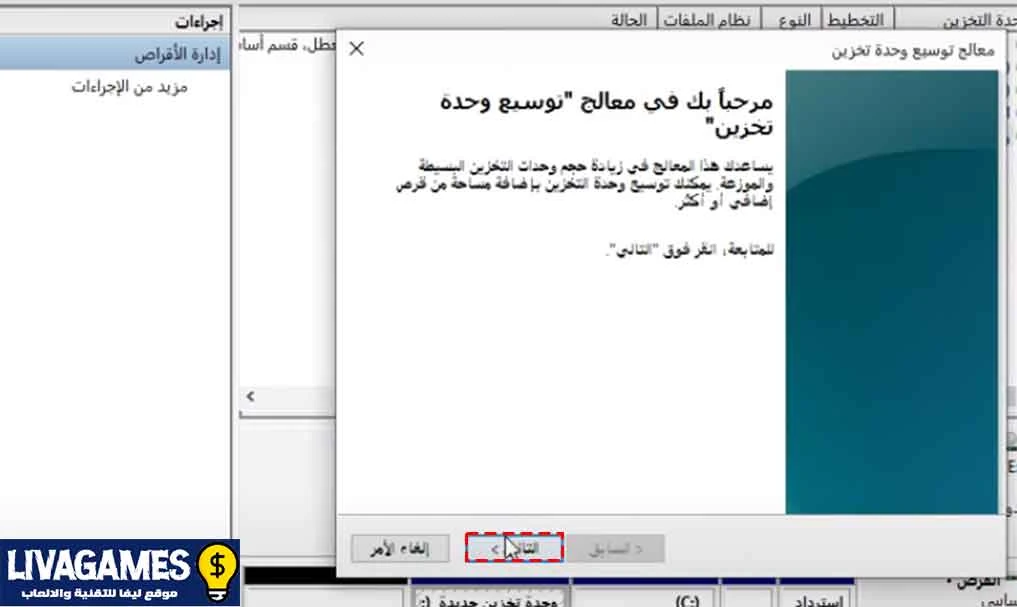قد يضن الكتير من الناس ان دمج اجزاء الهارد امر معقد للغاية ويحتاج الى الدهاب الى شخص متخصص او برامج مدفوعة للقيام به في حين ان هناك عدة طرق بسيطة للقيام بهده العملية.
سنتعرف اليوم على كيفية دمج جزئين من نفس الهارد بدون برامج عن طريق استخدام ال disk management.
يجدر الإشارة الى انه لا يمكن دمج جزأين من الهارد كلهما ممتلئ بل يجب ان يكون احدهما فارغ وسنشرح كيف نفرغه بحيت يكون صالح ليتم دمجه مع الأخر.
شرح دمج جزأين من الهارد:
1. اولا نقوم بفتح نافدة ال disk management:
عن طريق فتح برنامج الملفات تم نضغط بزر الفأرة الأيمن على this pc او ce pc بلفرنسة تم نضغط على manage او grére بلفرنسية بعد دالك تضهر لنا نافدة computer management:
بعد ضهور نافدة ال computer management نضغط على disk management من خلالها سنقوم بتقسيم الهارد. وننتضر الى ان تضهر كل الهاردات التي على الجهاز.
2. نقوم بفرمتة احد الجزأين فكما اشرنا سابقا لا يمكن جمع جزأين ممتلئين.
نختار الجزء الدي نريد حدفه تم نضغط بزر الماوس الأيمن عليه تم نضغط على حدف وحدة التخزين بعد دالك سيصبح لون الوحدة اسود وهدا ما نريده.
3. سنقوم بدمج الوحدتين عن طريق اختيار الوحدة التي نريد دمجها مع الوحدة التي حدفناها تم نضغط بزر الماوس الأيمن عليها تم نضغط على توسيع وحدة التخزين بعدها ستضهر نافدة.
4. بعد ضهور هده النافدة كل ماعلينا فعله هو الإستمار في ضغط على زر التالي الى ان نجتاز كل الخطوات بدون تغير شيء.
بعد دالك سنجد انه تم دمج الجزئين بنجاح فستجد عند فتح برنامج الملفات انه تم دمج الجزئين بنجاح الى جزء واحد وطبعا اسمه سيكون نفس اسم الجزء الدي دمجنا الجزء المحذوف له.
وبهادا نصل الى نهاية هده المقالة لشرح هده الخطوات البسيطة، طبعا هناك طرق اخرى عديدة للقيام بهده العملية لكن استخدام ال disk management يعتبر من اسهلها وأبسطها كدالك.
ولتعلم كيفية تقسيم الهارد الى عدة اقسام اليك بالمقالة التالية: